Як зменшити гучність у Zoom, Google Meet і Microsoft Teams

Програми для відеодзвінків стали найважливішою частиною віддаленої роботи та навчання. Досліджуйте, як зменшити гучність у Zoom, Google Meet та Microsoft Teams.
Якщо ви шукаєте, як від’єднати обліковий запис Instagram від Facebook, у вас повинні бути вагомі причини. Але чому я так кажу? Тому що Instagram і Facebook тісно пов’язані один з одним. Ви можете відкрити новий обліковий запис Instagram або знову увійти до свого облікового запису, натиснувши «Увійти через Facebook».
Цей зв’язок дуже корисний, коли справа доходить до пошуку друзів у Facebook в Instagram. Більше того, , ви можете опублікувати історію Instagram на Facebook одним кліком. Так, Instagram зберігає ваші дані на сервері Facebook, враховуючи наявність того самого батька.
Але може бути одна вагома причина, по якій ви хочете видалити Instagram з Facebook, тримаючись на відстані від безлічі родичів, доступних, оскільки друзі Facebook в Instagram може бути сильною. Повірте, деякі мої друзі дійсно задавали подібне запитання, і саме тому я тут, щоб пояснити, як видалити обліковий запис Instagram з Facebook.
Як видалити обліковий запис Instagram з Facebook?
Щоб від’єднати обліковий запис Instagram від Facebook, виконайте наведені нижче дії.
Крок 1: Відкрийте свій обліковий запис Facebook.
Крок 2. Натисніть Налаштування в меню прокрутки вниз на верхній панелі.
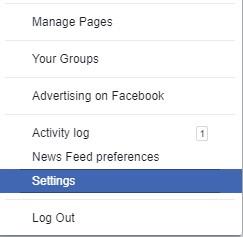
Крок 3. Знайдіть програми та веб-сайти ліворуч і натисніть їх відкрити.
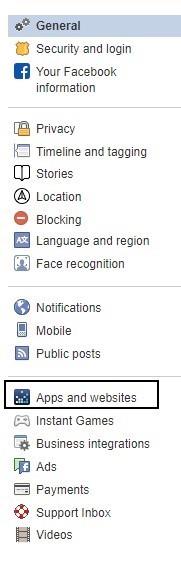
Крок 4. Отримайте список усіх підключених програм на наступному екрані. Установіть прапорець у додатку Instagram та виберіть «Видалити».
Крок 5. Наступне спливаюче вікно запитає підтвердження "Видалити Instagram?" Перш ніж позначити його, ви також можете видалити всі публікації Instagram з Facebook, вибравши «Видалити всі ваші дії в Instagram».
Крок 6: Нарешті, виберіть «Видалити», щоб видалити обліковий запис Instagram з Facebook.
І ви закінчили!
Як від'єднати Facebook від Instagram?
Цей метод сортує все лише з Instagram, і вам не потрібно входити у свій обліковий запис Facebook. Крім того, він порушує зв’язок між двома платформами, доки ви його знову не активуєте.
Крок 1: Відкрийте свій обліковий запис Instagram на телефоні.
Крок 2. У своєму профілі торкніться 3 рядків у верхньому правому куті вікна.
Крок 3. Торкніться Налаштування внизу сторінки.
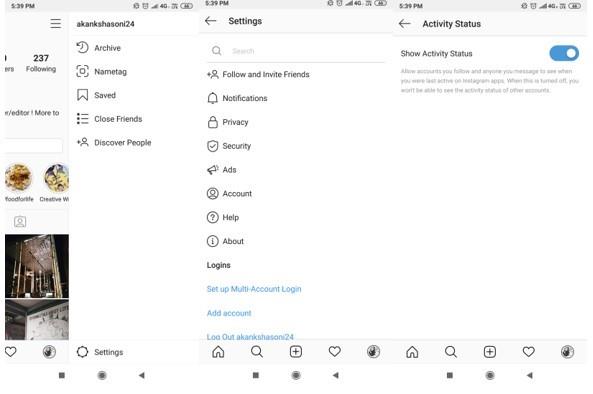
Крок 4: Знайдіть тут обліковий запис і торкніться його.
Крок 5. Тут натисніть «Пов’язані облікові записи». Ви знайдете різні варіанти, такі як Facebook, Twitter, Tumblr тощо.
Крок 6. Натисніть на Facebook. (Якщо він уже пов’язаний, біля нього можна знайти галочку.) Відкрийте його та натисніть «Від’єднати», щоб обидва облікові записи залишилися окремо.
Ось як ви можете від’єднати Facebook від Instagram.

ПРИМІТКА . Якщо ви не хочете, щоб ваші історії не поширювалися на Facebook або будь-які інші публікації на Facebook, вимкніть перемикачі прямо тут у розділі «Пов’язані облікові записи».
Висновок
Ми пояснили вам, як видалити обліковий запис Instagram з Facebook, а також як ви можете від’єднати Facebook від Instagram. Обидва ключі від дверей тут для вас. Просто виберіть те, що вам подобається, і відсортуйте все.
Стежити за:
Витратьте трохи часу та лайкайте нашу сторінку у Facebook, щоб отримати більше оновлень!
Програми для відеодзвінків стали найважливішою частиною віддаленої роботи та навчання. Досліджуйте, як зменшити гучність у Zoom, Google Meet та Microsoft Teams.
Дізнайтеся, як налаштувати мобільну точку доступу в Windows 10. Цей посібник надає детальне пояснення процесу з урахуванням безпеки та ефективного використання.
Досліджуйте, як налаштувати налаштування конфіденційності в Windows 10 для забезпечення безпеки ваших персональних даних.
Дізнайтеся, як заборонити людям позначати вас у Facebook та захистити свою конфіденційність. Простий покроковий посібник для безпеки у соцмережах.
Пам’ятаєте часи, коли Bluetooth був проблемою? Тепер ви можете ефективно обмінюватися файлами через Windows 10 за допомогою Bluetooth. Дізнайтеся, як це зробити швидко і легко.
Ось посібник про те, як змінити тему, кольори та інші елементи в Windows 11, щоб створити чудовий робочий стіл.
Детальна інструкція про те, як завантажити Google Meet на ваш ПК, Mac або Chromebook для зручного використання.
Детальний огляд процесу налаштування VPN в Windows 10 для безпечного та анонімного Інтернет-серфінгу.
Ось як ви можете отримати максимальну віддачу від Microsoft Rewards для Windows, Xbox, Mobile, покупок і багато іншого.
Оскільки продуктивність і доступність бездротових периферійних пристроїв продовжують зростати, Bluetooth стає все більш поширеною функцією на ПК з Windows. Досліджуйте, як підключити та використовувати Bluetooth.








